Jak wpisywać wykładniki w programie Word (i tworzyć skróty)
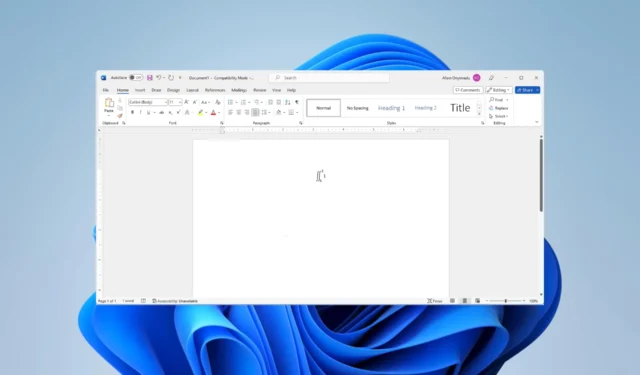
Podczas korzystania z edytorów tekstu często potrzebne jest wyrażanie notacji naukowych i wyrażeń matematycznych. Dla wielu osiągnięcie tego może być zbyt wielkim żądaniem. Jednak przeprowadziliśmy pewne badania iw tym przewodniku zajmujemy się wykładnikiem w programie Word, pokazując najlepsze sposoby ich pisania.
Dlaczego chcesz wpisywać wykładniki w programie Word?
Wykładniki to notacja matematyczna służąca do wyrażania powtarzanego mnożenia i mogą być potrzebne w programie Word do następujących celów:
- Pisanie równań lub wzorów matematycznych.
- W reprezentacji notacji naukowej.
- Aby pokazać potęgę liczby.
- Aby Twoje dokumenty były bardziej atrakcyjne wizualnie.
- Aby zaoszczędzić miejsce.
Być może zainteresuje Cię także wypróbowanie innych edytorów tekstu dla systemu Windows 11 , które oferują podobne funkcje do programu Microsoft Word.
Jak pisać wykładniki w programie Word?
1. Korzystanie z Edytora równań
- Naciśnij menu Wstaw .
- Kliknij małą strzałkę obok opcji Równanie i wybierz potrzebne równanie.
- Użyj Arrowklawiszy, aby poruszać się po równaniu, zastępując wartości dowolnymi wpisami z klawiatury.
2. Korzystanie z okna dialogowego Symbol
- Kliknij kartę Wstaw .
- Wybierz przycisk Symbol .
- Z opcji Podzbiór wybierz opcję Indeks górny i indeksy dolne .
- Wybierz wykładnik, którego chcesz użyć, i kliknij przycisk Wstaw .
- Teraz powinieneś mieć poprawnie ustawiony wykładnik.
3. Korzystanie ze skrótu klawiaturowego
3.1 Używanie wariantów kombinacji kontrolnych
- Wpisz wartość potrzebną do utworzenia wykładnika.
- Wybierz go i naciśnij Ctrl+ Shift+ =.
- Alternatywnie naciśnij Ctrl++ , a następnie wpisz tekst, który chcesz potęgować Shift.=
3.2 Używanie wariantów kombinacji Alt
- Umieść kursor w miejscu, w którym potrzebujesz wykładnika w programie Word.
- Naciśnij Alt+ 0185dla 1 , Alt+ 0178dla 2 i Alt+ 0179dla 3 .
- Następnie możesz kontynuować normalne pisanie; nic innego nie pojawi się w formacie wykładniczym.
4. Korzystanie z ikony indeksu górnego programu Word
- Wpisz wartość potrzebną do utworzenia wykładnika.
- Naciśnij menu główne .
- Wybierz ikonę X 2 .
Jak tworzyć skróty wykładników w programie Word
- Kliknij menu Plik i Opcje w lewym okienku.
- W lewym okienku kliknij Sprawdzanie, po prawej kliknij Opcja autokorekty .
- W polu Zamień wprowadź skrót, którego chcesz użyć, wprowadź indeks górny, który ma reprezentować w polu Z, a następnie kliknij przycisk OK .
- Teraz, gdy użyjesz tego skrótu, otrzymasz wskazany wykładnik.
W tym przewodniku omówiono wszystkie podstawowe elementy wykładników w programie Microsoft Word. Najlepiej byłoby skorzystać z rozwiązań, które są dla Ciebie najwygodniejsze.
Na koniec, jeśli możesz wymyślić inne fajne sposoby pisania wykładników w programie Word, nasi czytelnicy z przyjemnością przeczytają je w sekcji komentarzy.



Dodaj komentarz